どうも、Fumiyaです!
GoPro HERO9の調子が悪かったのでGoPro Plusでの交換を依頼しました!
「GoPro壊れたんだけど、どうしよう?」
「GoPro Plusの交換対応ってどんな風に進むんだろ?」
「GoPro Plusで交換する時に準備するものある?」
こんな悩みをお持ちの方は参考にしていただければと思います!
カメラに限らず、電化製品が壊れると不安ですよね…
どこに問い合わせたらいいのかも分かんないし、問い合わせたとしても高額な修理代金になったらイヤだなとか思いますよね。
結論、今回は無償での交換対応になりました!!
海外へ発送するのでちゃんとできるか不安だとは思いますが、実際の対応を元に流れに沿って解説していきます。
実際の画面を見せながら分かりやすく説明しますので、あなたもできます!
(2024/11/22 追記)
GoProのサブスクプランが改訂され、GoPro PremiumとPremium+の2種類になりました。
GoPro PlusはPremiumに自動移行となっているようです。
Premiumにカメラの交換保証という項目があるので本記事も参考になるかと思います。
この記事の内容
- GoProサポートの問い合わせ方法
- サポート対応時の流れ、手順
- GoPro Plus に加入するメリット
今回の前提状況
不具合の症状
動作が不安定で撮影できるできない以前の問題にでした。
電源が入らなかったり。
入ってもLEDが光らなかったりSDカード(新品)がエラー表示されたり、こんな感じになったり。
再起動やバッテリーなしで電源接続での起動などトラブルシューティングにある内容を試しても変化ナシでした。
GoPro Plusに加入している
自分はGoProのサブスクリプションサービス「GoPro Plus」に加入しています。
このサービスに加入しているからこその無償交換、対応の速さだったと思います。
なにかあったときの為の優遇サービスなので。
GoPro Plusのサービス内容
- 無制限のクラウドストレージ
- Gopro.comで最大50%OFFの優待割引(1年間で最大10アイテム)
- カメラの完全交換補償(HERO5以降のモデルで年2回まで)
GoPro Plusに加入していない場合、問い合わせが全くつながらなかったり、有償での交換になることは大いにありえます。
※GoProを買う時は公式サイトが一番安いので公式で買いましょうね!(記事執筆時点では)
GoPro Plusでの交換を依頼!
GoProホームページからヘッドホンマークを押してサポートハブに飛びます。
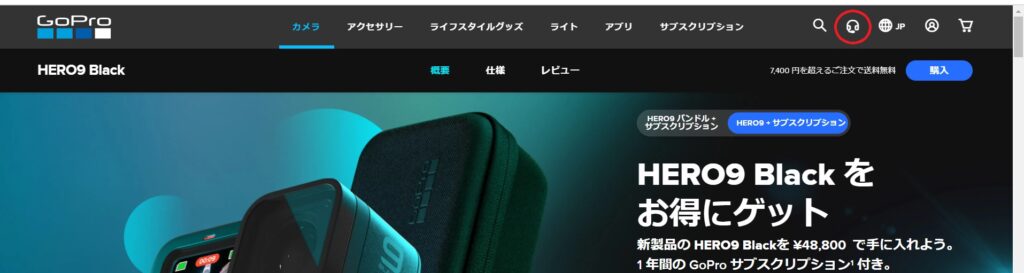
そこからサポート問い合わせをクリックします。
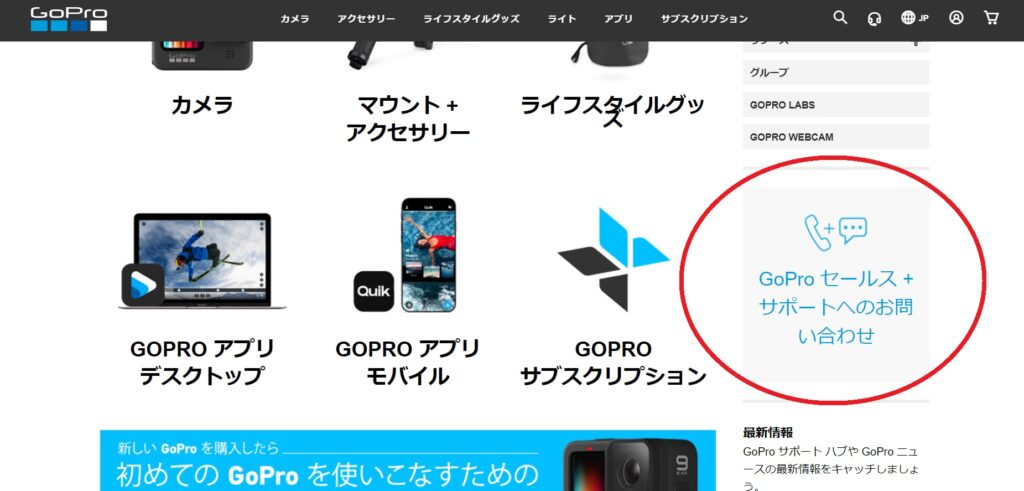
本体の不具合があり、問い合わせさせていただきます。
GoPro本体の交換を希望します。
電源が入ったり入らなかったり、入っても画面が表示されなかったりと不安定な動作になっています。
赤色のLEDも光りません。
マニュアルのトラブルシューティングに記載の再起動やバッテリーの抜き差し、バッテリーなしで電源接続での起動なども試しましたが、改善なしです。
ご回答よろしくお願いします。
記録が残るチャットを選択したのですが、この画面から全く繋がらず。
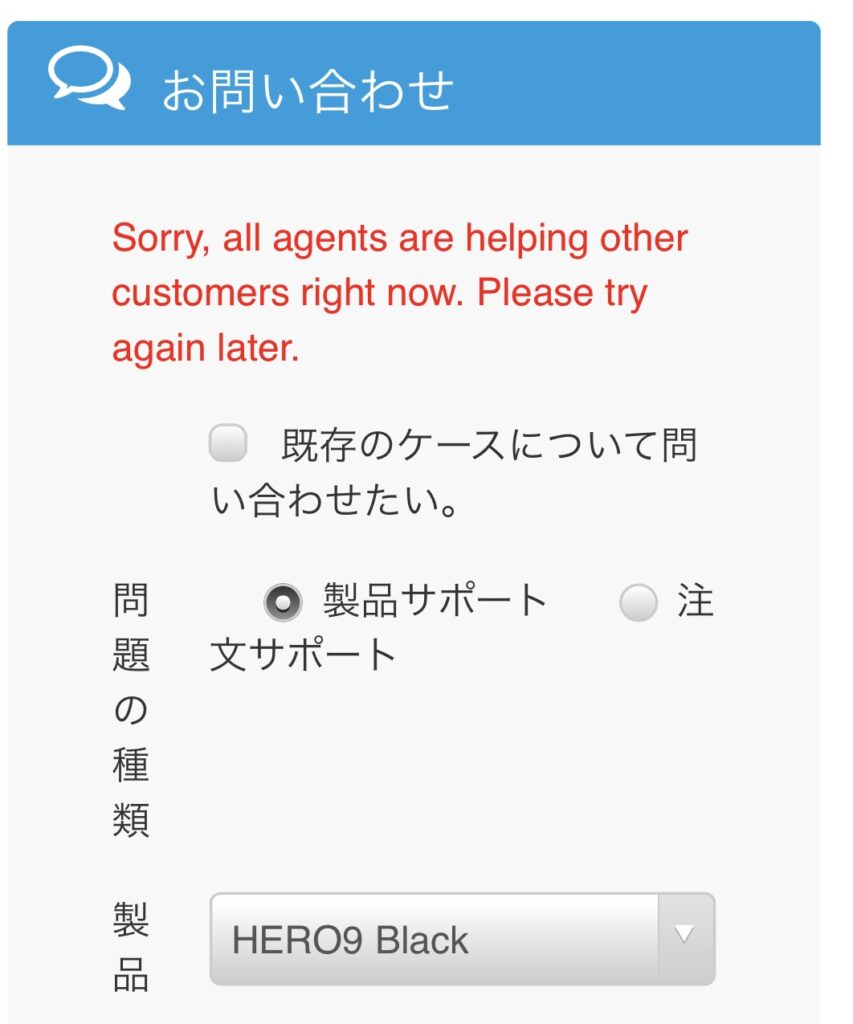
既存のケース問い合わせは既に問い合わせした人が追加で問い合わせるときにチェックを入れます。
初めての問い合わせなので今回は無視してOKです。
一度問い合わせするとケース番号が発行されます。
ケース番号を入力すれば記録があるのでそれを元に問い合わせや質問を受けてくれるという流れです。
電話対応へ移行

用意しておくといいもの(提出をもとめられる可能性が高いもの)
- カメラのシリアルナンバーの写真(バッテリーを外した内部にあります)
- 不具合の状態が分かる写真など
- メールが確認できるパソコン(電話をつないだまま、写真の提出をもとめられる場合があります)
- 購入したときのメールや証明書
今回はシリアルナンバーの写真のみでしたが、事前に準備しておくと電話中にバタバタしなくて済みます。
電話での対応開始
電話で聞かれたこと
- 問い合わせした内容の確認
- 不具合の詳細と発生時期の確認
- 水没による故障ではないかどうか
水没に関しては水中で使用したことはあるが、不具合が起きたタイミングでは全く使っていないと回答しました。
緊張するからちょっと嫌だなと思いつつも、電話での対応をクリック。
待つこと30分。
着信ナシ。笑
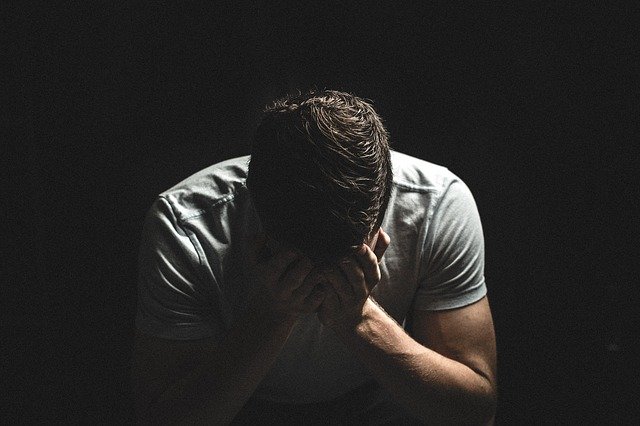
しかし、ページを更新してもう一度同じ内容で問い合わせ送信したらすぐに電話が来ました!
外国の方だと思いますが、丁寧な日本語を話す方でした。
電話が来た時、アマゾンプライムでシン・ゴジラを見てたんですが、あたふたしてるうちに間違えて電話を切っちゃったんです!笑
「また問い合わせして長い時間待たなきゃいけない!」
と思ったらすぐにかけなおしてくれました!感謝!!
GoProサポートへの評価が爆上がりです。笑
対応の通話時間は30分弱でした。
意外とすんなり終わりました。
シリアルナンバーの確認
故障状況の確認が終わるとメールが送られてきます。
メールのリンクからカメラのシリアルナンバーを送ります。

オペレーター
文字化けしているかもしれませんが、安心してリンクをクリックしてください。
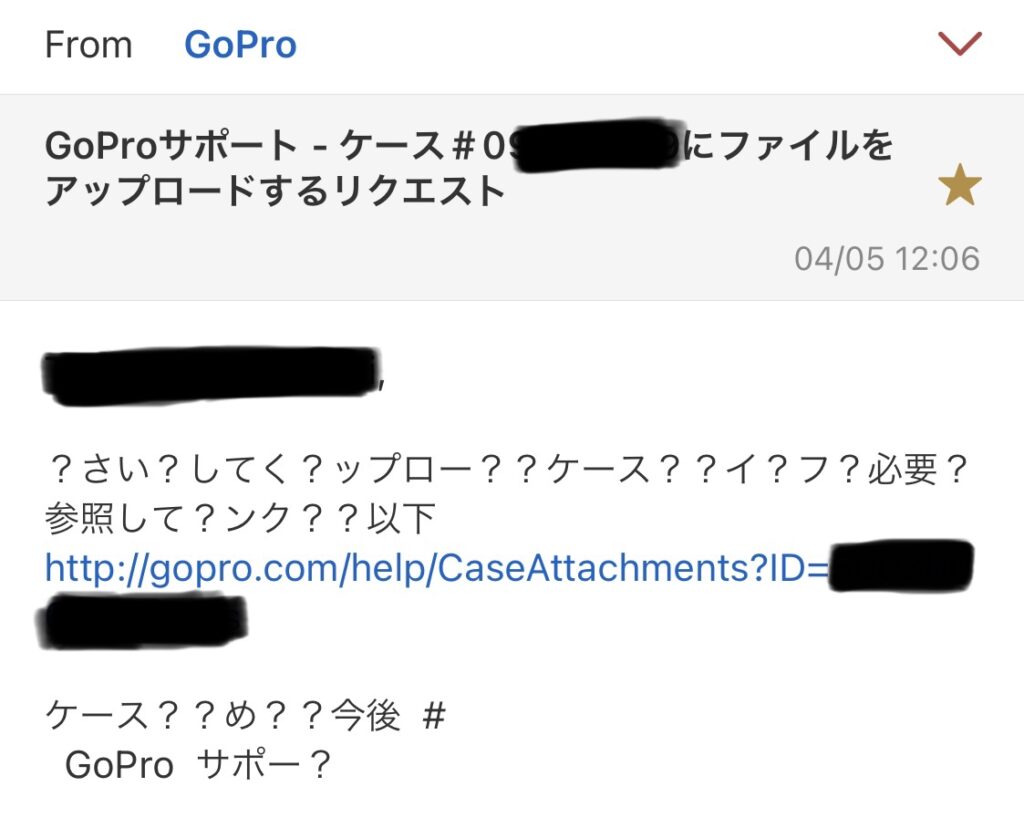
リンク先にある「Upload」をクリックして写真をアップします。

シリアルナンバーを確認した後、交換対応してもらえることになりました。
GoPro Plusに加入しているので通常、$99(約¥10,500)かかるところを今回は無償で対応するとのことでした。
返送先を伝える
こちらの名前の確認と交換する新品の送付先を口頭で伝えました。
次に交換の書類を準備するので保留になります。
書類を準備する間、メールが送られてくるのでサポート品質のアンケートに答えます。
そして、準備が完了し、メールを2通送ったので添付のファイルを確認して下さいとの事。
書類を確認
メールで送られてくるもの
- Commercial Invoice(商業送り状)
- RMA Form(返品管理票)
- Return Label(送料前払い発送ラベル)
添付ファイルが3つあり、本文には返送するときの手順や注意事項などが書かれています。


添付ファイルの確認が出来たら対応は終わりなのでメールの手順に沿ってカメラを送って下さいとのことでした。
問い合わせ後、カメラを梱包して発送

問い合わせ後の手順
- メールで送られてきた3つのファイルを印刷します。
- カメラ本体とRMA Form(返品管理票)を梱包します。
- Commercial Invoice(商業送り状)とReturn Label(送料前払い伝票)を箱の外に貼り付けます。
- UPSに集荷の依頼をして集荷に来てもらいましょう。
- 交換品が送られてくるのを待ちます。(だいたい2週間くらいみたいです)
梱包の注意点!
- カメラ単体のみを梱包すること!
バッテリーとSDカードは外して自分で保管しておきます!
リチウムイオンバッテリーは航空便で送れません。
- RMA Form(返品管理票)のみを一緒に梱包する
Commercial Invoice(商業送り状)とReturn Label(送料前払い伝票)は箱の外に貼り付けます!
追記
UPSで荷物を送る時の注意点もまとめましたので参考にしてください!
まとめ:Gopro Plusは絶対入っておいた方がいい!
今回はGopro Plusに入っていたからこそすぐに電話がかかってきて無償での交換になりました。
GoPro Plus は年間¥6,000です。
今回の無償対応(¥10,500分)で完全に元が取れました。
僕はあまりメーカー保証とか入らない人間で安くなるからという理由で入っていたし、交換補償はあまりメリットに感じていませんでした。
しかし、今回ばかりは本当に入っていてよかったと思いました。
GoProは防水とはいえ、防水のフタを開ければ他の精密機械と一緒です。
水場での活躍の機会が非常に多いGoProは気を付けていないと常に内部へ水が浸入する可能性があります。
何かあったときに備えてGoPro Plus に加入しましょう!
本体購入時にミスって買えなかったバッテリーチャージャー買おうか悩んでます。笑
ではまた。










コメント
[…] 私はサブスクの特典である「アクセサリー最大50%オフ」と「無条件交換」がめちゃくちゃいいと思います。(実際つかってみた個人的な感想) […]
シリアルナンバーのアップロードから2週間返事が来ません。最初の問い合わせからやり直すべきかなと思っていますが